很多朋友都知道微信的收藏功能,也都在用。但大部分人用得比较“初级”,看到好文章,点个收藏,哪天想看的时候,就去翻收藏夹……
其实,微信收藏这个功能非常强大,今天小编就和大家来分享一下,微信的收藏功能有哪些隐藏的玩法~
拼长图
平时聊天、工作,免不了要分享一些有趣好笑或者很有用的图片给好友、同事,不过要是信息量太多,就需要一张一张地分享,这不仅麻烦,也让人感觉到累。
虽然现在有很多拼图软件,但是如果小编说只用微信就能搞定,你信吗?方法其实很简单。
打开微信收藏功能,点击右上角的【+】,再选择左下角的图片按钮,插入图片,然后点击右上角的竖杠,在弹出来的选项中选择【保存为图片】。
好,接下来找到你的手机相册,就能发现这张长截图了,是不是很赞?
当然,这样的长截图会有边边角角,可能不是你理想中的状态,你可以自行选择修剪。
分享长视频
现在很多人除了在朋友圈分享照片、也会分享一些视频,不过我们都知道朋友圈的视频时长实在不给力,只有短短的10秒。而利用微信的收藏功能,就再也不用受到限制了,想发多少视频到朋友圈都行。具体怎么做呢?
打开微信收藏功能,点击右上角【+】,还是选择左下角的图片按钮,插入拍好的视频,然后点击右上角的竖杠,在弹出来的选项中选择【分享到朋友圈】。
这样你的朋友就能在朋友圈见到你的N多视频了。
支持文字创作
对于一些喜欢文字创作的人来说,微信收藏这个功能很有用。你可以随时随地在里面写点感想或者诗歌,不用再特意去下载相关的笔记软件。
而如果你使用微信的电脑版,它的收藏功能会更加强大。比如可以加粗、斜杠、字体大小、划横线……这完全就是一个简易版的Word文档啊!
更重要的是,你在电脑版上输入的文字、图片、视频等内容,就相当于在使用微信的云端空间,同时也能在手机版微信上看到、或者再继续编辑。简直不要太方便!
直接插入地址
还有一个不为人知的功能,就是微信收藏里可以直接插入地址,发送给别人后,对方点击地址即可定位、导航。
这个功能你可能觉得没什么,但想象一下,假如你出去旅行、出差,在制定旅行攻略的时候,你直接插入旅游景点的地址,然后把这份攻略发给别人,别人直接点击地址就能知道位置,而不是复制文字再去地图软件搜索。这样大大简化了步骤。
协助日常安排
这个又有什么用呢?顾名思义,这个功能能帮助我们制定一些流程安排。比如当你需要处理的事项太多,你怕记不住,此时你可以在收藏的笔记功能里写下来,每完成一个任务就打上勾。这样是不是很清晰明了?
标签功能
这个功能虽然看着没什么用,但假如你收藏里的笔记越来越多,用上这个标签就能一目了然,非常方便。
总结一下
微信收藏的玩法有
1. 拼长图
2. 分享长视频
3. 支持文字创作
4. 直接插入地址
5. 协助日常安排
6. 标签功能
来源:手机教授( ID:sj9983)、综合人民网
 微信精选 | 微信素材库
微信精选 | 微信素材库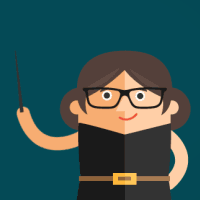
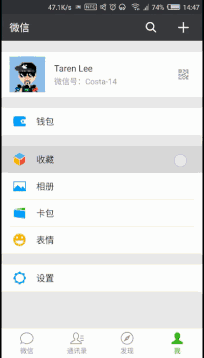
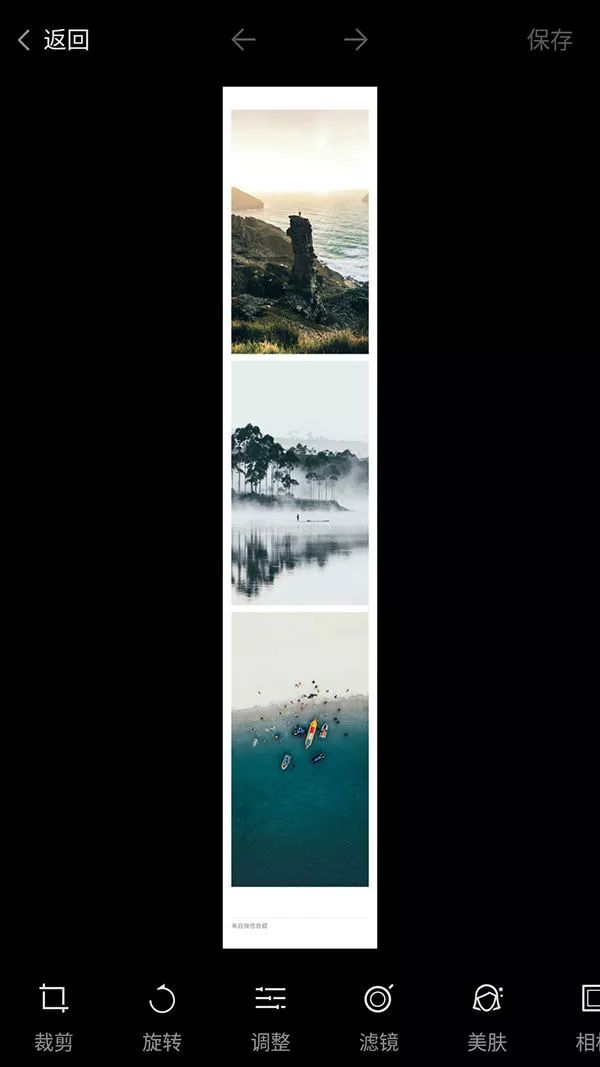
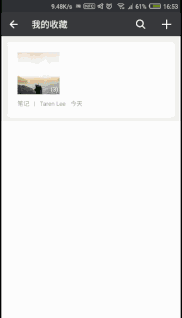
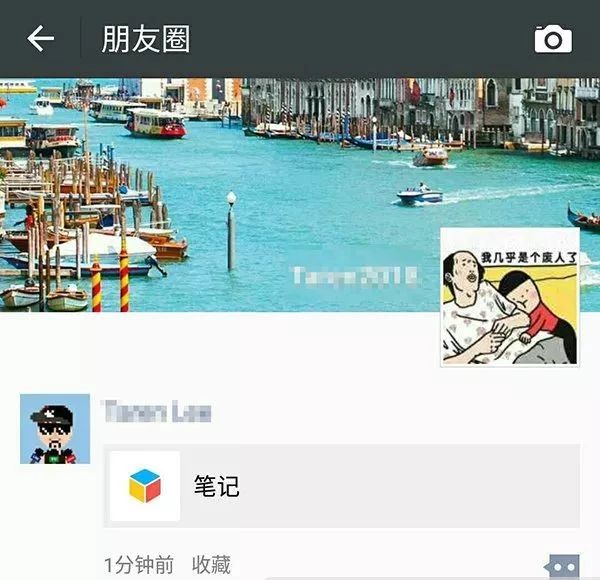
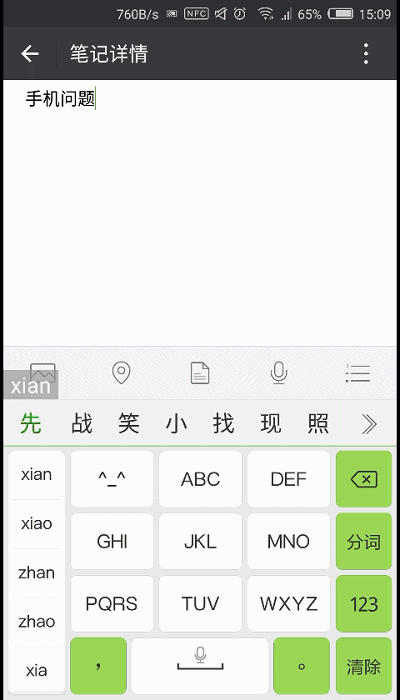
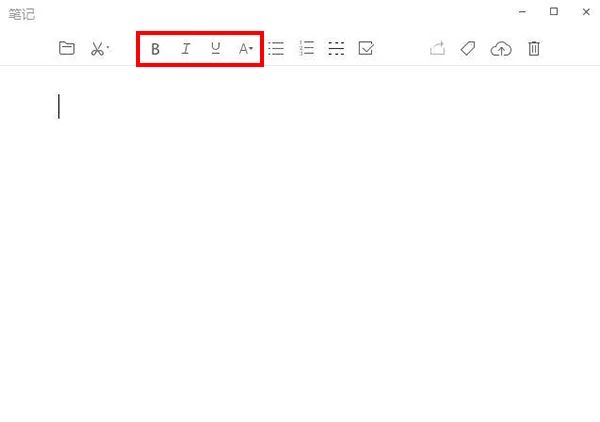
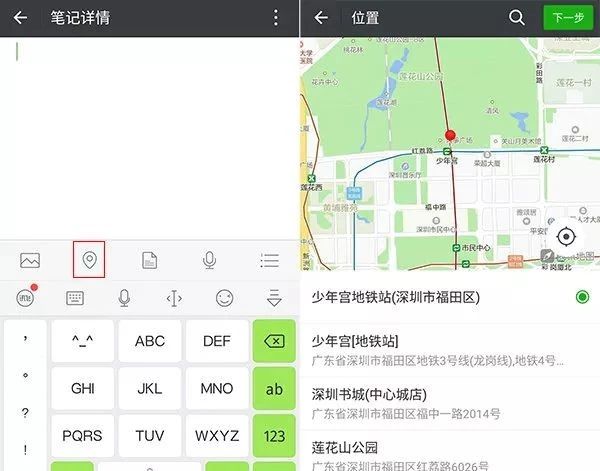
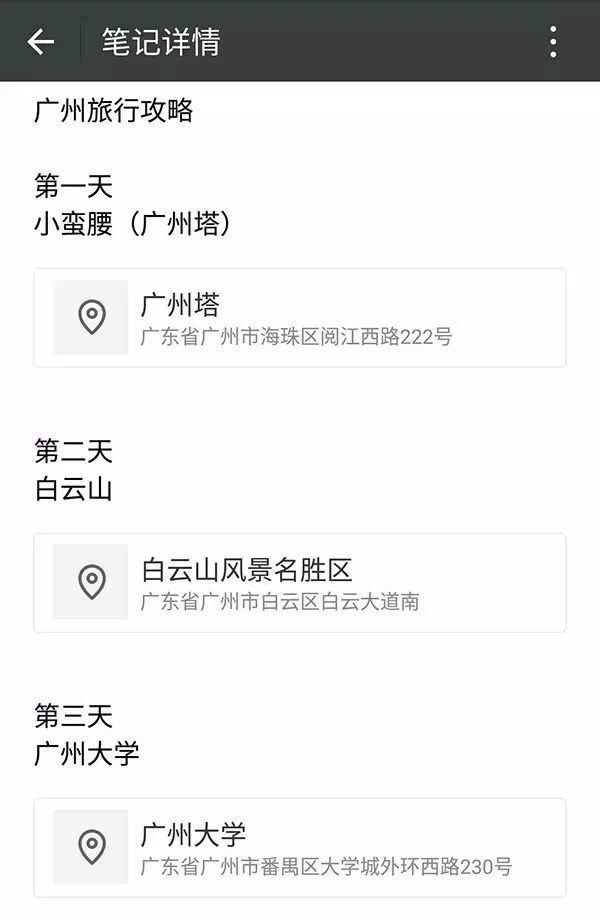
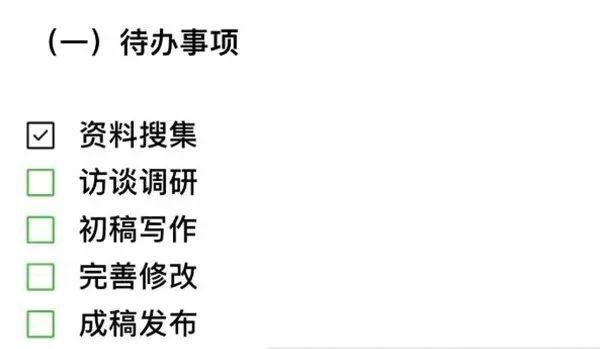
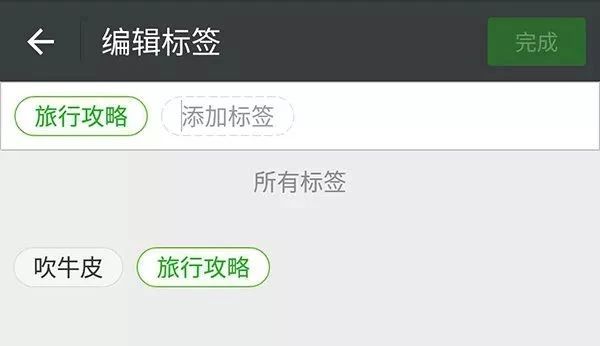





公众号需要快速暴力涨粉,关注公众号【微营销plus】回复“涨粉”免费获取涨粉秘诀![可爱]15961
公众号需要快速暴力涨粉,关注公众号【微营销plus】回复“涨粉”免费获取涨粉秘诀![可爱]7299